في هذه المقالة ، أريد أن أخبرك عن كيفية إنشاء محطة طقس بلوتوث بسيطة للغاية (حيث بدونها :)) وكتابة تطبيق محمول على Flutter لذلك.
في البداية ، ضع في اعتبارك المستشعر نفسه
للتكرار ، ستحتاج إلى لوحة استشعار Arduino nano 33 BLE .المجلس مبني على nrf52840. نقوم بتثبيته من خلال مدير المجلس في اردوينو.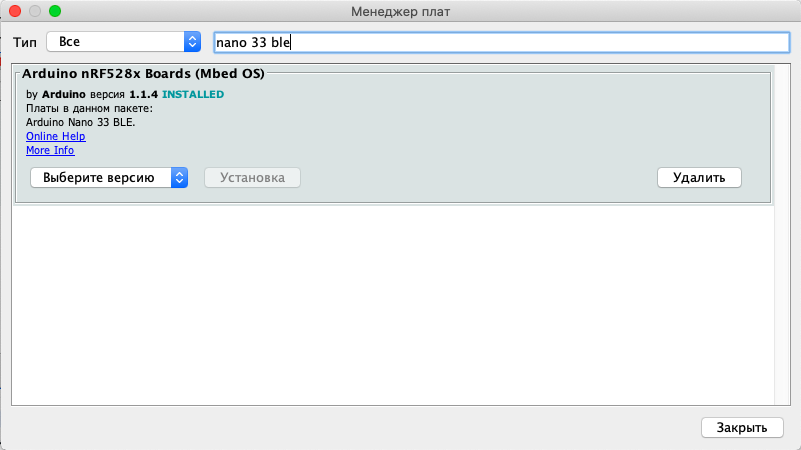 قم بتثبيت المكتبات اللازمة على الفور:هذه المكتبات ضرورية لأجهزة الاستشعار التي تم لحامها بالفعل على اللوحة نفسها.
قم بتثبيت المكتبات اللازمة على الفور:هذه المكتبات ضرورية لأجهزة الاستشعار التي تم لحامها بالفعل على اللوحة نفسها.قليلا من النظرية ، ثم النظر في التنفيذ العملي
لم تكن الفكرة الرئيسية هي إنشاء جهاز إضافي ، ولكن تنفيذ رسائل البث مع جميع المعلومات الضرورية المضمنة فيها.تم استخدام وضع علامة البلوتوث المعتاد ، ولكن مع تعديل ManufacturerData. يمكن إرسال هذه الحزمة في كل حزمة إعلان.الحجم الكلي لحزمة الإعلان هو 31 بايت. يتضمن ذلك جميع المعلومات اللازمة: اسم الجهاز وبيانات النظام وبيانات المستخدم. في شكلها الخالص ، يبلغ حجم المستخدم في ManufacturerData حوالي 20 بايت. هذا يكفي لنقل بيانات محطة الطقس.مزايا هذه الطريقة لنقل البيانات في استهلاك طاقة أقل ، لا حاجة للحفاظ على اتصال مستمر مع الجهاز ، البث. يمكن لمثل هذه الرسالة التقاط عدد غير محدود من أجهزة الاستقبال في دائرة الاستقبال.يتم تثبيت بيانات المصنع قبل بدء الإعلان.والآن الجزء العملي
في كود اردوينو ، نشير إلى نوع عمل جزء BLE وقم بتعيين بدء بيانات المصنع، ولتحقيق الراحة ، حدد اسم الجهاز ، بحيث يسهل العثور عليه في التطبيق.BLE.setLocalName("nrf52840.ru");
BLE.setConnectable(false);
byte data[8] = { 0x01, 0x02, 0x03, 0x04, 0x05, 0x06, 0x07, 0x08};
BLE.setManufacturerData(data, 8);
BLE.advertise();
يتم إعطاء البيانات الأولية كمجموعة من البايت لملء الصفيف.الآن في الكود الرئيسي ، نتوقف عن الإعلان ، ونوقف الراديو ، ونقيس البيانات الضرورية ونملأ بيانات المصنع ببيانات حقيقية ، ثم نبدأ البث مرة أخرى. تتم هذه العملية كل ثانيتين.BLE.stopAdvertise();
---------------------
---------------------
byte data[8] = { 0x00, 0x01, t1, t2, h1, h2, p1, p2};
BLE.setManufacturerData(data, 8);
BLE.advertise();
delay(2000);
هذا يكمل العمل مع المستشعر. سيقوم المستشعر ببث كل 100 مللي ثانية وكل ثانية 2 سوف يقوم بتحديث البيانات إلى البيانات الحالية. وكانت النتيجة رمزًا بسيطًا للغاية للطقس ومستشعرًا للتنفيذ.الآن فكر في تطبيق الهاتف المحمول
سأحجز على الفور: أنا لست مطور تطبيقات الهاتف المحمول.للعمل ، استخدمت VSCode مع البرنامج المساعد Flutter. تبدو هذه البيئة أبسط من Android Studio ، كما اعتقدت. للعمل مع BLE ، تم استخدام مكتبة Flutter_blue ، مما سهل إلى حد كبير اتصال الجهاز.منطق التطبيق هو أيضا بسيط للغاية. يبث مستشعرنا في وضع Beacon العادي ، لذلك ما عليك سوى تنفيذ إجراءين:- المسح الضوئي - ابحث عن الجهاز بالاسم المحدد ،
- قم بتحليل بيانات المُصنِّع لعرض البيانات على الشاشة.
دعونا نرى كيف يتم ذلك.بعد بدء التطبيق ، يتم تشغيل مؤقت بشكل منتظم ، والذي يقوم بمسح أجهزة Bluetooth كل 10 ثوانٍ لمدة ثانيتين. ليس من المنطقي إجراء مسح ضوئي أكثر وأكثر لفترة أطول ، وسيزداد استهلاك البطارية ، ويقوم جهاز الاستشعار ببث كل 100 مللي ثانية بشكل عام.DeviceScanner() {
_subscribeToScanEvents();
_timer = new Timer.periodic(const Duration(seconds: 10), startScan);
}
void startScan(Timer timer) {
FlutterBlue.instance.startScan(timeout: Duration(seconds: 2));
}
بعد ذلك ، نبدأ في تحليل نتائج الفحص ، والتحقق مما إذا كان هناك جهاز يحمل الاسم المحدد في قائمة المسح ، وإذا كان الأمر كذلك ، فإننا نحلل الحزمة ونعرض النتيجة للمستخدم.
void _subscribeToScanEvents() {
FlutterBlue.instance.scanResults.listen((scanResults) {
for (ScanResult scanResult in scanResults) {
if (scanResult.device.name.toString() == "nrf52840.ru") {
final int rssi = scanResult.rssi;
final String name = scanResult.device.name;
final String mac = scanResult.device.id.toString();
final double temp = scanResult.advertisementData.manufacturerData[256]
[0] +
scanResult.advertisementData.manufacturerData[256][1] * 0.01;
final double humm = scanResult.advertisementData.manufacturerData[256]
[2] +
scanResult.advertisementData.manufacturerData[256][3] * 0.01;
final double press =
scanResult.advertisementData.manufacturerData[256][4] +
scanResult.advertisementData.manufacturerData[256][5] * 0.01;
final SensorData sensorData = new SensorData(
name: name,
rssi: rssi,
mac: mac,
temperature: temp,
humidity: humm,
pressure: press);
_streamController.add(sensorData);
print(
'Manufacturer data ${scanResult.advertisementData.manufacturerData}');
FlutterBlue.instance.stopScan();
}
print(
'${scanResult.device.name} found! mac: ${scanResult.device.id} rssi: ${scanResult.rssi}');
}
});
}
فارق بسيط قليلاً. قد تبدو مكتبة Bluetooth لـ Flutter غريبة ، فهي تتلقى البيانات في شكل مصفوفة int ، وفي arduino نشكل حزمة من وحدات البايت ، لذلك قمت بتشكيل حزمة في المستشعر لتبسيط تحليلها. تنقسم درجة الحرارة 25.85 درجة إلى قيمتين 25 و 85 ، يتم إرسالهما كقيم بايت منفصلة ، ويتم جمعهما بنفس الطريقة.والنتيجة النهائية مثل هذا التطبيق.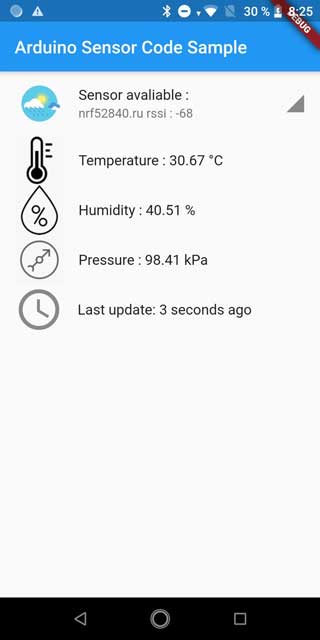 يمكن تنزيل شفرة مصدر المشروع من Github .
يمكن تنزيل شفرة مصدر المشروع من Github .